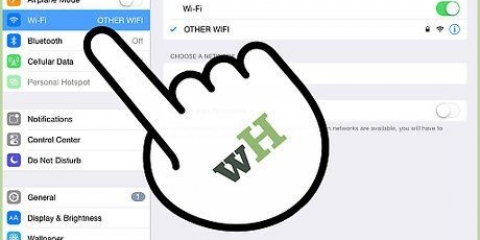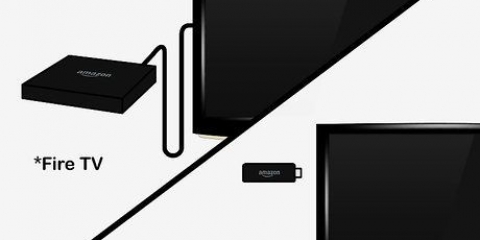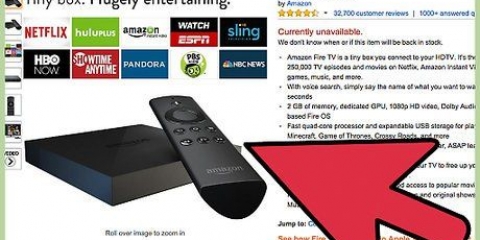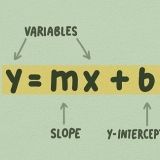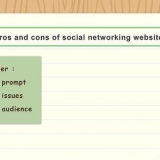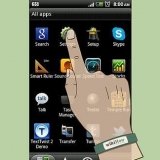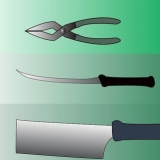Bei Fernsehern mit HD ist HDMI der am häufigsten verwendete Anschluss. Sie finden DVI auch auf neueren Fernsehern, und oft unterstützen sie das ältere Format VGA. Bei älteren Fernsehern finden Sie die Anschlüsse mit den drei Cinch-Steckern, S-Video oder VGA. Um deinen Mac mit einem HDMI-Anschluss deines Fernsehers zu verbinden, benötigst du einen Mini-DisplayPort-zu-HDMI- oder Thunderbolt-zu-HDMI-Adapter. Wenn Ihr Mac über einen Mini-DisplayPort verfügt und Ihr Fernseher über VGA verfügt, benötigen Sie einen Mini-DisplayPort-zu-VGA-Adapter. Wenn sowohl Ihr Mac als auch Ihr Fernseher über HDMI-Anschlüsse verfügen, benötigen Sie keinen Adapter, sondern nur ein HDMI-Kabel. 5. Kaufen Sie bei Bedarf ein Audiokabel. Die meisten Adapter unterstützen kein Audio, daher benötigen Sie in den meisten Fällen dafür ein separates Kabel. Ausnahmen sind HDMI-Kabel oder MiniDisplay-Anschlüsse, die Audio unterstützen (siehe Handbuch Ihres Macs). Welche Art von Audiokabel Sie benötigen, hängt vom Audioeingang Ihres Fernsehers ab. Verwenden Sie den optischen Tonanschluss für die beste Qualität. Nicht alle Fernseher unterstützen Audio von einer anderen Quelle als dem HDMI-Signal. Es kann also zu Problemen kommen, wenn Sie einen HDMI-Anschluss mit einem separaten Audiokabel kombinieren. 3. Stecken Sie den Adapter in den richtigen Anschluss am Mac. Stecken Sie ein Ende des Videokabels in den Adapter und das andere Ende in den richtigen Anschluss am Fernseher. Um die Einstellungen anzupassen, öffnen Sie die "Systemeinstellungen" auf Ihrem Mac und wählen Sie "Displays". Wählen Sie die Registerkarte `Bestellfenster`. Hier können Sie die Anordnung der Fenster anpassen. Die meisten HD-Fernseher können eine Auflösung von bis zu 1920 x 1080 verarbeiten, einige jedoch nicht höher als 2180 x 720. Diese Auflösungen haben ein Seitenverhältnis von 16:9 (Breitbild). Wenn kein Bild angezeigt wird, müssen Sie Ihren Computer trennen und die Auflösung anpassen. Verbinden Sie dann den Computer erneut mit Ihrem Fernseher.
Verbinden sie einen mac-computer mit ihrem fernseher
Mit einem Mac kannst du sowieso viel machen, aber alles sieht noch besser aus, wenn du deinen Mac an deinen Fernseher anschließt, besonders wenn du einen Laptop hast! Sehen Sie sich Videos auf dem großen Bildschirm Ihres Fernsehers an, hören Sie Musik über Ihre „Heimkino“-Lautsprecher, spielen Sie Spiele, ohne die Augen zusammenzukneifen und vieles mehr. Was Sie benötigen, um einen Mac an einen Fernseher anzuschließen, hängt vom Typ des Mac und den Ein- und Ausgängen Ihres Mac und Fernsehers ab. Lesen Sie diesen Artikel, um herauszufinden, wie.
Schritte
Methode 1 von 2: Teil 1: Holen Sie sich die richtigen Sachen zusammen
1. Sehen Sie sich die Art der Videoausgabe auf Ihrem Mac an. Nach 2008 hergestellte Macs verwenden Mini-DisplayPort, Thunderbolt oder HDMI. Sie müssen den Typ des Ports kennen, um festzustellen, welche Art von Adapter Sie benötigen. Auf älteren Macs finden Sie Mini-DVI, DVI oder Micro-DVI, für die unterschiedliche Adapter erforderlich sind.
- Sehen Sie sich die Rückseite und die Seiten Ihres Macs an, um Ihre Videoanschlüsse zu überprüfen. Sie können auch in Ihrem Computerhandbuch nachschlagen, um herauszufinden, wo sich die Anschlüsse befinden und welchen Typ sie haben.
2. Untersuchen Sie Ihren Fernseher, um den Typ des Videoanschlusses zu bestimmen. Wenn Sie den Port nicht finden können, können Sie in der Bedienungsanleitung nachschauen. In den meisten Fällen finden Sie die Anschlüsse auf der Rückseite des Fernsehers.
3. Bestimmen Sie den erforderlichen Adaptertyp, um den Mac mit dem Fernseher zu verbinden. Du benötigst einen Adapter, der sowohl in den Port deines Macs als auch in den Port deines Fernsehers passt.
4. Kaufen Sie das richtige Videokabel. Stellen Sie sicher, dass das Kabel lang genug ist, um vom Adapter in Ihrem Mac zum Fernseher zu gelangen. Sie benötigen sowohl einen Adapter als auch ein Kabel, um die Verbindung herzustellen, es sei denn, Sie können Ihren Mac mit einem HDMI-Kabel an den Fernseher anschließen.
Methode 2 von 2: Teil 2: Anschließen Ihres Mac an Ihren Fernseher
1. Wählen Sie den richtigen Eingang an Ihrem Fernseher. Jeder Eingang an Ihrem Fernsehgerät entspricht einer bestimmten Eingangseinstellung. Jeder Eintrag sollte den Typ angeben, damit Sie ihn in den Einstellungen im Menü leicht finden können.
2. Schalten Sie Ihren Mac aus. Dies ist heutzutage insbesondere bei einem HDMI-Anschluss nicht mehr wirklich notwendig, kann aber dafür sorgen, dass die Konfiguration automatisch erfolgt.
Stecken Sie das Audiokabel an einem Ende in den Kopfhörerausgang Ihres Mac und am anderen in den Audioeingang Ihres Fernsehers. Dies ist bei einer HDMI-Verbindung nicht erforderlich.
4. Schalten Sie Ihren Mac wieder ein. In einigen Fällen wird Ihr Computerbildschirm nach einer Weile automatisch auf dem Fernseher angezeigt. In anderen Fällen müssen Sie zuerst einige Einstellungen anpassen. Es gibt drei Einstellungen für Bildschirme: Sie können das Bild auf zwei Bildschirme aufteilen, Sie können die Bildschirme spiegeln (also das gleiche Bild auf beiden Bildschirmen) oder Sie können einen Bildschirm inaktiv lassen.
5. Passen Sie bei Bedarf die Bildschirmauflösung an. Oft sind die Auflösung des Computers und die Auflösung des Fernsehers unterschiedlich. Dies ist insbesondere bei älteren Fernsehern der Fall. Öffnen Sie `Systemeinstellungen` und wählen Sie `Displays`. Wählen Sie den Bildschirm aus, dessen Auflösung Sie anpassen möchten.
6. Passen Sie die Zoomeinstellung Ihres Fernsehers an. Einige Fernseher versuchen, unterschiedliche Bildschirmverhältnisse durch Zoomen auszugleichen. Wenn Sie feststellen, dass die Bildränder auf Ihrem Fernseher abgeschnitten sind, überprüfen Sie die Einstellungen Ihres Fernsehers, um ein Zoomen zu vermeiden.
"Verbinden sie einen mac-computer mit ihrem fernseher"
Оцените, пожалуйста статью